Πώς να σταματήσετε το YouTube να προτείνει βίντεο
Το YouTube(YouTube) είναι αναμφισβήτητα μια από τις πιο δημοφιλείς υπηρεσίες ροής βίντεο στον κόσμο. Το YouTube(YouTube) επέτρεψε στους δημιουργούς περιεχομένου να κάνουν όνομα και να δημιουργήσουν νέες επιχειρήσεις. Ανάμεσα(Amidst) σε όλα τα θετικά πράγματα, το YouTube(YouTube) έχει γελοιοποιηθεί για την παρακολούθηση του απορρήτου και των προτιμήσεων των χρηστών. Ορισμένες από τις λειτουργίες βασίζονται στο μοτίβο χρήσης σας και αυτό μπορεί να φαίνεται ενοχλητικό σε πολλούς.
Όλα ειπώθηκαν και έγιναν. Το YouTube(YouTube) φαίνεται να εργάζεται σκληρά για να κάνει τα πράγματα σχετικά με τους χρήστες. Στο πρόσφατο παρελθόν, εργάζονται για τη βελτίωση της ανακάλυψης περιεχομένου και οι Προτάσεις YouTube(YouTube Recommendations) αποτελούν αναπόσπαστο μέρος. Αν και οι συστάσεις μπορεί να σας βοηθήσουν να βρείτε νέο και ενδιαφέρον περιεχόμενο, είναι επίσης ενοχλητικό, τουλάχιστον.
Έχω αντιμετωπίσει προβλήματα με τις Προτάσεις YouTube(YouTube Recommendations) πολλές φορές. Οι προτάσεις είναι συχνά γελοίες και δείχνουν μη ενδιαφέρον περιεχόμενο. Επιπλέον, αυτό θα χαλάσει επίσης την εμπειρία χρήστη. Σε αυτό το άρθρο, θα σας βοηθήσουμε να συμπεράνετε και να αντιμετωπίσετε τις συστάσεις του YouTube .
Διακοπή Προτάσεων YouTube
Θα συζητήσουμε τέσσερις μεθόδους με τις οποίες μπορείτε να απενεργοποιήσετε τα προτεινόμενα βίντεο YouTube :
- Επαναφέρετε τις Προτάσεις YouTube
- Διαγραφή ιστορικού παρακολούθησης YouTube
- Καταργήστε(Remove YouTube Recommendations) εντελώς τις Προτάσεις YouTube
- Συμβουλές για εμπειρία YouTube χωρίς ακαταστασία.(YouTube)
1] Επαναφέρετε τις Προτάσεις YouTube
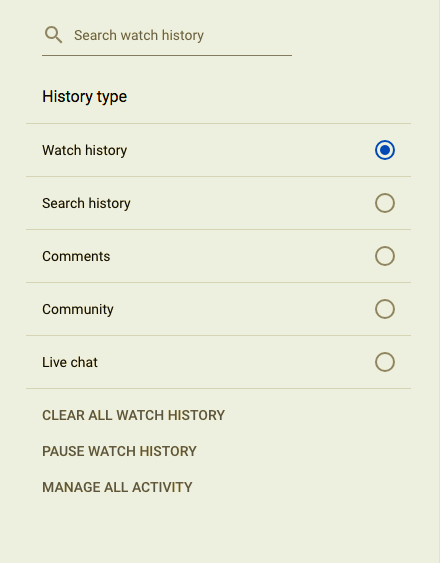
Παρά τα προβλήματα, οι προτάσεις YouTube έχουν τα πλεονεκτήματά τους. Η λειτουργία με βοήθησε να ανακαλύψω κάποιο νέο και συναρπαστικό περιεχόμενο στο παρελθόν. Ως πρώτο βήμα, θα επαναφέρουμε τις προτάσεις του YouTube και θα δούμε αν λειτουργεί. Οι Προτάσεις YouTube(YouTube Recommendations) λειτουργούν λαμβάνοντας υπόψη το ιστορικό αναζήτησης και το ιστορικό παρακολούθησης. Ας ξεκινήσουμε λοιπόν επαναφέροντας και τις δύο παραμέτρους,
- Διαγραφή Ιστορικού αναζήτησης YouTube
- Κάντε κλικ(Click) στο όνομα του λογαριασμού σας στην επάνω γραμμή
- Κάντε κλικ(Click) στο Διαχειριστής βίντεο(Video Manager) ( YouTube Studio Beta )
- Επιλέξτε Διαγραφή(Clear) όλου του ιστορικού αναζήτησης και Παύση(Pause) ιστορικού αναζήτησης
Μόλις διακόψετε το ιστορικό αναζήτησης, ο αλγόριθμος θα σταματήσει να βασίζει τις προτάσεις στην αναζήτηση. Αφού διαγράψετε το ιστορικό αναζήτησης και θέσετε σε παύση το ιστορικό αναζήτησης, θα παρατηρήσετε ότι το YouTube θα αρχίσει να προτείνει δημοφιλές περιεχόμενο. Οι νέες συστάσεις/προτάσεις είναι συνήθως επίκαιρες και θα σας βοηθήσουν στην ανακάλυψη περιεχομένου. Μπορείτε απλώς να κάνετε εναλλαγή στο "ιστορικό αναζήτησης" για να επαναφέρετε τη δυνατότητα.
Εφόσον έχετε ήδη διαγράψει το ιστορικό παρακολούθησης, το YouTube(YouTube) δεν θα έχει πρόσβαση στη συνήθεια παρακολούθησης. Με άλλα λόγια, είναι σαν να ξεκινάς έναν νέο λογαριασμό στο YouTube(YouTube) με καθαρό πλάνο!
2] Διαγραφή ιστορικού παρακολούθησης YouTube
Η διαγραφή του ιστορικού παρακολούθησης YouTube είναι αρκετά απλή. (YouTube)Το μόνο που χρειάζεται να κάνετε είναι να μεταβείτε στην πλαϊνή γραμμή και να κάνετε κλικ στο Ιστορικό παρακολούθησης(Watch History) . Τέλος, πρέπει να κάνετε κλικ στο Εκκαθάριση όλου του ιστορικού παρακολούθησης.
3] Καταργήστε(Remove YouTube Recommendations) εντελώς τις Προτάσεις YouTube
Στην προηγούμενη ενότητα, εξηγήσαμε πώς μπορείτε να προσαρμόσετε τις προτάσεις του YouTube για να εξυπηρετήσετε το σκοπό σας. Προτιμώ να εγκαταλείψω τις Προτάσεις (Recommendations)YouTube για να αποκτήσω περισσότερα ακίνητα στην οθόνη.

Ο καλύτερος τρόπος για να καταργήσετε τις προτάσεις του YouTube θα ήταν να χρησιμοποιήσετε μια επέκταση προγράμματος περιήγησης Chrome που ονομάζεται Επιλογές YouTube(YouTube Options)(YouTube Options) . Αυτό το εργαλείο είναι εξαιρετικά χρήσιμο και σας βοηθά να αποκρύψετε οτιδήποτε από την κεφαλίδα, τον τίτλο, την περιγραφή, τις προτάσεις βίντεο, το υποσέλιδο και πολλά άλλα πράγματα. Επιπλέον, θα πρότεινα επίσης να καθαρίζετε την προσωρινή μνήμη και τα προσωρινά αρχεία κάθε τόσο.
4] Συμβουλές για YouTube χωρίς ακαταστασία
Υπάρχουν πολλοί τρόποι με τους οποίους μπορείτε να βελτιώσετε την εμπειρία προβολής στο YouTube . Μπορείτε πάντα να διαγράψετε το ιστορικό σας ή να παρακολουθήσετε περιεχόμενο χρησιμοποιώντας την κατάσταση ανώνυμης περιήγησης. Όπως εξηγήθηκε νωρίτερα, μια από τις καλύτερες επιλογές θα ήταν να χρησιμοποιήσετε επεκτάσεις που σας βοηθούν να αποκρύψετε τα πράγματα που δεν θέλετε να δείτε. Η λειτουργία YouTube Cinema είναι ένας ακόμη τρόπος για να βελτιώσετε την εμπειρία προβολής σας.
Κάποιες άλλες ιδέες;(Any other ideas?)
ΣΥΜΒΟΥΛΗ(TIP) : Αυτές οι επεκτάσεις προγράμματος περιήγησης θα βοηθήσουν στη βελτίωση της ροής και της εμπειρίας YouTube(browser extensions will help improve YouTube Streaming & Experience) .
Related posts
Πώς να συγχωνεύσετε πολλές λίστες αναπαραγωγής στο Spotify και στο YouTube Music
Πώς να χρησιμοποιήσετε το YouTube Analytics για να ελέγξετε την απόδοση του καναλιού
Οι καλύτερες εναλλακτικές λύσεις YouTube για δημιουργούς
Πώς να μεταφέρετε συνδρομές YouTube από έναν λογαριασμό σε άλλο
Πώς να ανακαλύψετε νέα κανάλια στο YouTube
Πώς να συνδέσετε το Steam με το YouTube και να επαληθεύσετε τα αρχεία παιχνιδιών
Πώς να κατεβάσετε δωρεάν μουσική από τη βιβλιοθήκη ήχου του YouTube
Οι καλύτερες επεκτάσεις YouTube για το Google Chrome για βελτίωση της εμπειρίας
Πώς να διαγράψετε το Ιστορικό αναζήτησης YouTube στον υπολογιστή
Πώς να συνδέσετε ένα βίντεο YouTube από μια συγκεκριμένη ώρα έναρξης έως την ώρα λήξης
Τα 5 κορυφαία σενάρια YouTube GreaseMonkey
Πώς να αποκλείσετε ένα βίντεο ή ένα κανάλι στο YouTube Kids
Το VideoPad Video Editor είναι ένα δωρεάν λογισμικό επεξεργασίας βίντεο για το YouTube
Πώς να ανεβάσετε και να μοιραστείτε βίντεο από το YouTube ιδιωτικά
Πώς να ενεργοποιήσετε το Dark Theme για το YouTube
Πώς να βρείτε τους στίχους ενός τραγουδιού στο YouTube
Σταματήστε το Chrome και το Firefox να εξαντλούν την μπαταρία του φορητού υπολογιστή σας
Οι 4 καλύτερες εφαρμογές YouTube στο Microsoft Store για υπολογιστές με Windows
Βελτιώστε τη ροή και την εμπειρία YouTube με αυτές τις επεκτάσεις προγράμματος περιήγησης
Πώς να διαγράψετε ένα βίντεο YouTube από το κανάλι σας από κινητό ή υπολογιστή
